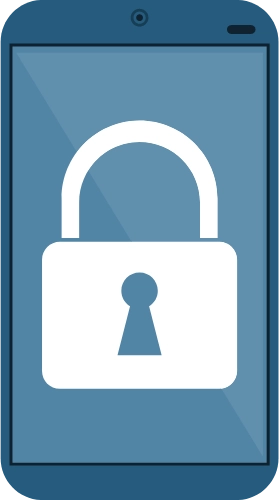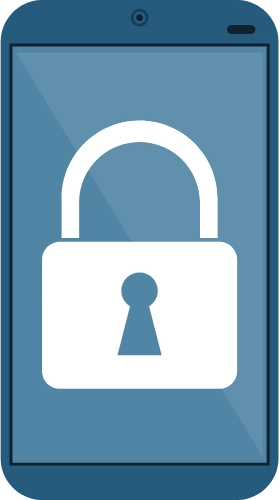Xiaomi - Ujjlenyomat használata és beállítása
Tudja meg, hogyan állítsa be, kapcsolja ki vagy szabja testre az ujjlenyomat-érzékelőt a Xiaomi okostelefonján.
Szerző Simon Gralki · Utolsó frissítés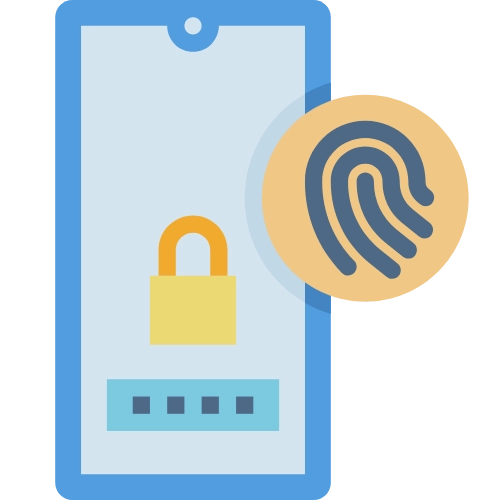
Annak érdekében, hogy ne kelljen mindig beírni a beállított feloldási módszert a Xiaomi okostelefonon, az ujjlenyomat-olvasóval is feloldható. Itt megmutatjuk, hogyan lehet beállítani az ujjlenyomatos feloldást.
Ha a Xiaomi okostelefonon be van állítva egy képernyőzár mintával, PIN-kóddal vagy jelszó bevitelével, akkor az ujjlenyomat-feloldás is beállítható, hogy ne kelljen mindig beírni a feloldási módszert. Itt az ujjlenyomat biometrikus adatai a legtöbb Xiaomi készüléken a be/ki gombon található ujjlenyomat-érzékelőn keresztül kerülnek regisztrálásra és tárolásra, hogy feloldási módszerként lehessen használni. Például a mindkét kézzel történő feloldás lehetővé tétele érdekében akár három különböző ujjlenyomat is regisztrálható és kezelhető. Az ujjlenyomatok kezelése mellett az alkalmazászárhoz is használhatók, ami gyorsabb hozzáférést tesz lehetővé.
Beállítás
Az ujjlenyomat-érzékelővel ellátott Xiaomi okostelefonokon az ujjlenyomat-olvasás beállítható az okostelefon feloldásához, a vásárlások engedélyezéséhez, a zárolt alkalmazások feloldásához vagy a bejelentkezéshez.
Megjegyzés: Az ujjlenyomatos feloldási módszer engedélyezéséhez a Xiaomi készüléken PIN-kóddal, jelszóval vagy mintával történő képernyőzárat kell beállítani.
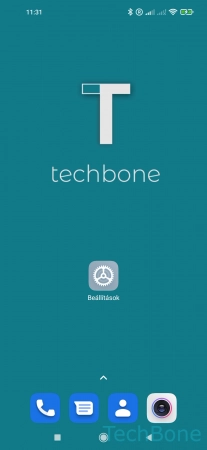
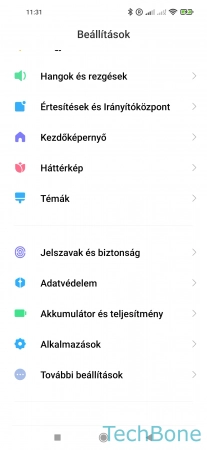
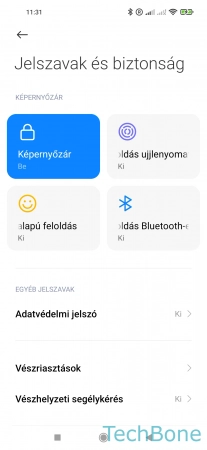
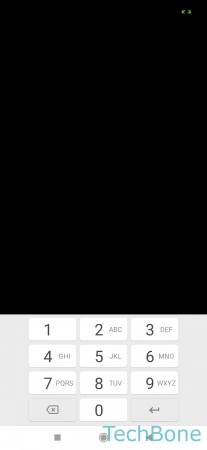
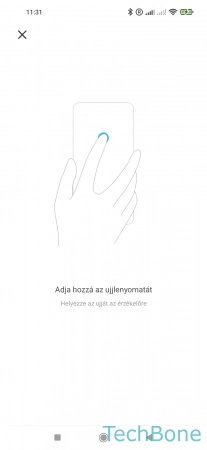
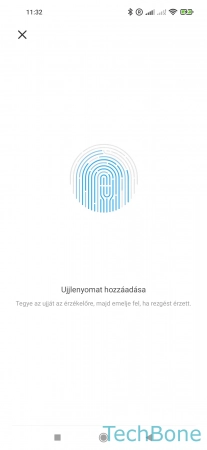
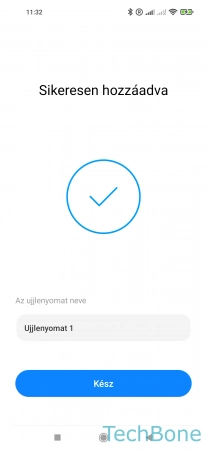
- Nyissa meg a Beállításokat
- Koppintson a Jelszavak és biztonságra
- Koppintson a Feloldás ujjlenyomattalra
- Adja meg a képernyőzár kódját
- Adja hozzá az ujjlenyomatát
- Kövesse a képernyőn megjelenő utasításokat
- Erősítse meg az Kész gomb megnyomásával
Hozzáadás
Az ujjlenyomat beállítása után további ujjlenyomatokat lehet hozzáadni vagy regisztrálni, például a Xiaomi okostelefon feloldásához a bal és a jobb kézzel.
Megjegyzés: Az ujjlenyomat hozzáadásához az aktuális feloldási jelszóra (minta, PIN-kód, jelszó) van szükség.
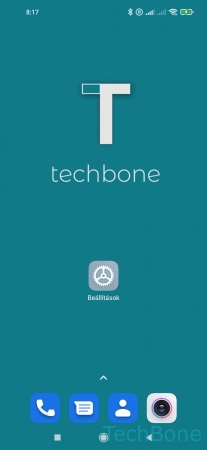
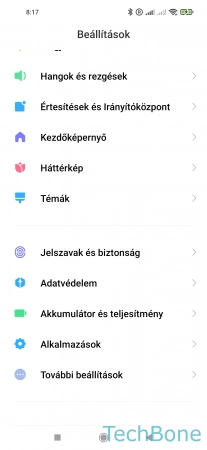
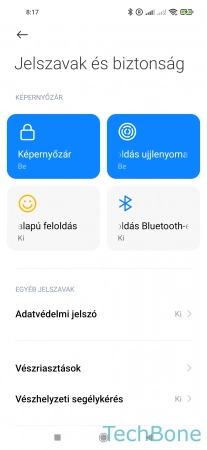
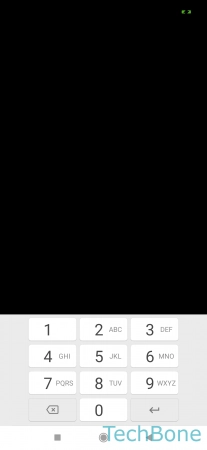
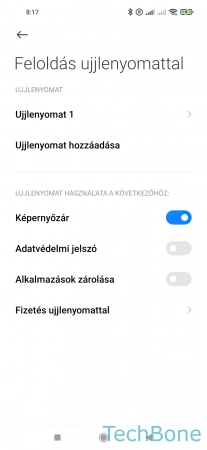
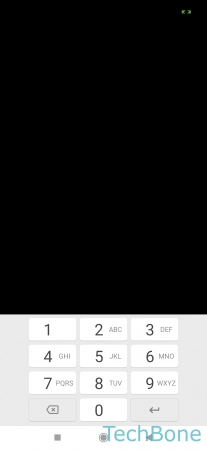
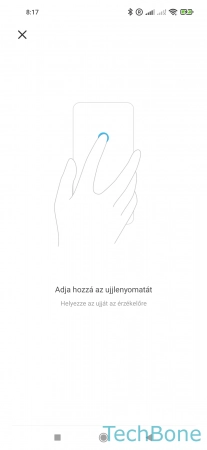
- Nyissa meg a Beállításokat
- Koppintson a Jelszavak és biztonságra
- Koppintson a Feloldás ujjlenyomattalra
- Adja meg a képernyőzár kódját
- Koppintson a Ujjlenyomat hozzáadásara
- Adja meg a képernyőzár kódját
- Kövesse a képernyőn megjelenő utasításokat
Átnevezés
Az ujjlenyomatok hozzáadása után a Xiaomi okostelefonhoz automatikusan megszámozódnak, de ez nem hoz semmilyen előnyt, mivel gyorsan elfelejtik, hogy az adatokat milyen sorrendben regisztrálták.
Annak érdekében, hogy mindig pontosan tudja, melyik ujjlenyomatot tárolja, az összes ujjlenyomat egymástól függetlenül átnevezhető.
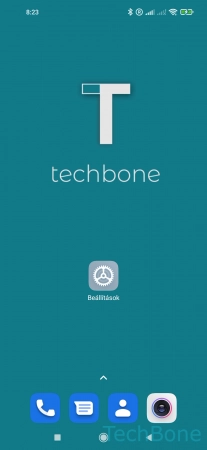
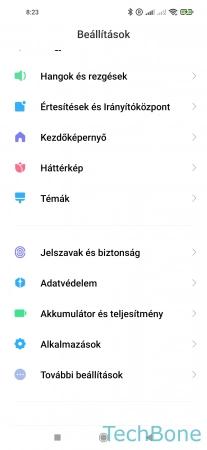
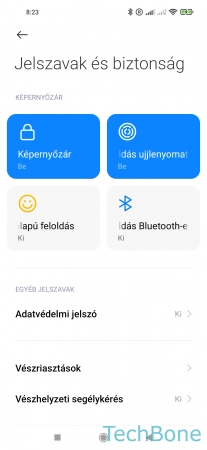
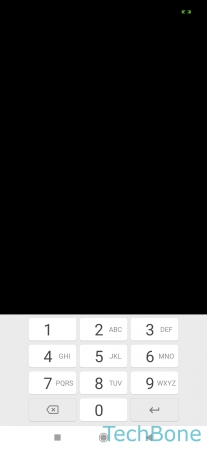
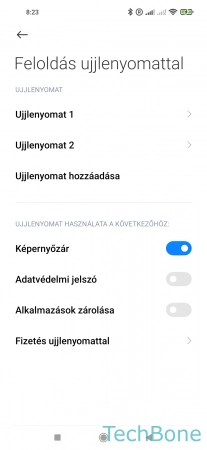
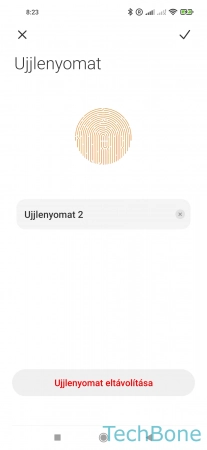
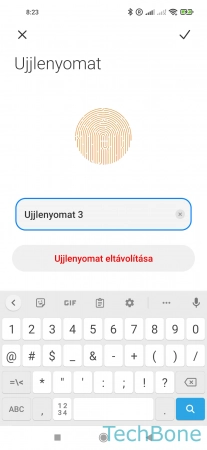
- Nyissa meg a Beállításokat
- Koppintson a Jelszavak és biztonságra
- Koppintson a Feloldás ujjlenyomattalra
- Adja meg a képernyőzár kódját
- Válassza ki a kívánt ujjlenyomatot
- Érintse meg az aktuális nevet
- Nevezze át a nevet, és koppintson a Mentés gombra
Törlés
Ha a Xiaomi okostelefonon tárolt ujjlenyomatokra már nincs szükség, könnyen törölhetők újra.
Az ujjlenyomat eltávolítása nem tiltja le az ujjlenyomat-feloldást, amíg más ujjlenyomatok regisztrálva vannak.
Megjegyzés: Az ujjlenyomat eltávolításához a feloldási jelszó (minta, PIN-kód, jelszó) szükséges.
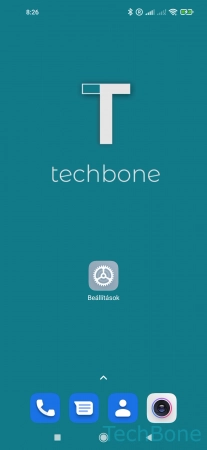
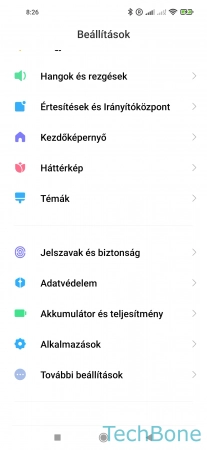
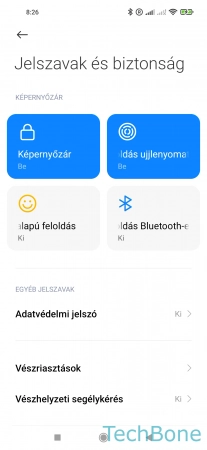
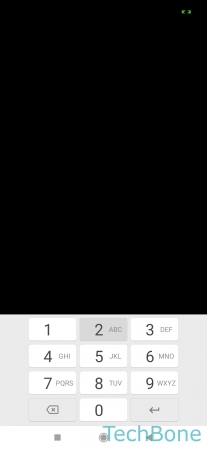
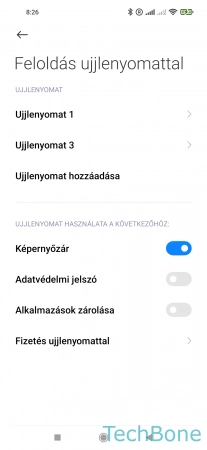
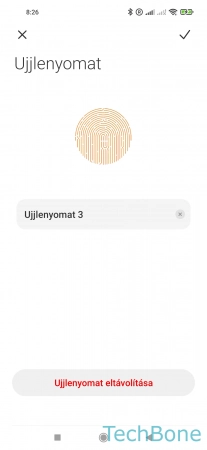
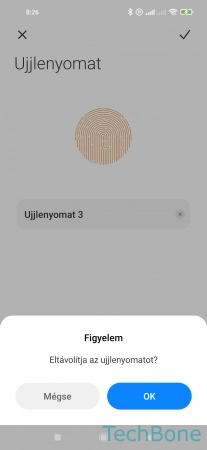
- Nyissa meg a Beállításokat
- Koppintson a Jelszavak és biztonságra
- Koppintson a Feloldás ujjlenyomattalra
- Adja meg a képernyőzár kódját
- Válassza ki a kívánt ujjlenyomatot
- Koppintson a Ujjlenyomat eltávolításara
- Erősítse meg az OK gomb megnyomásával
Alkalmazások zárolása
Ha a Xiaomi okostelefonon az alkalmazászárat aktiválta vagy beállította, akkor megadhatja, hogy a zárolt alkalmazások feloldása is az ujjlenyomat segítségével történjen-e, ami megkerüli a jelszó megadásának szükségességét és gyorsabb hozzáférést biztosít.
Megjegyzés: Az ujjlenyomat-beállításokhoz az aktuális feloldási módszer (minta, PIN-kód, jelszó) szükséges.
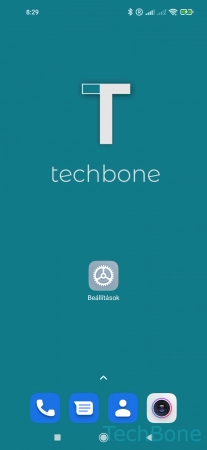
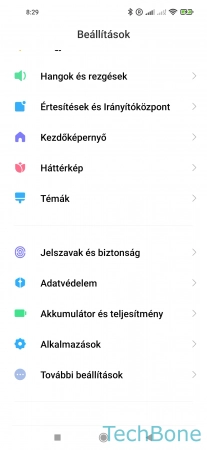
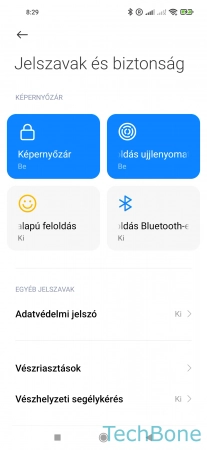
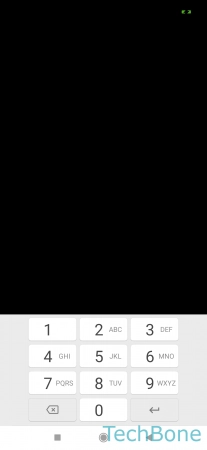
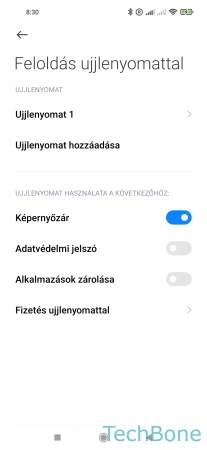
- Nyissa meg a Beállításokat
- Koppintson a Jelszavak és biztonságra
- Koppintson a Feloldás ujjlenyomattalra
- Adja meg a képernyőzár kódját
- Alkalmazások zárolása be- vagy kikapcsolása
Gyakran ismételt kérdések (GYIK)
Hogyan lehet feloldani a készüléket ujjlenyomattal?
Az ujjlenyomat-olvasóval rendelkező Xiaomi okostelefonokon az ujjlenyomat-feloldás bármikor beállítható és használható.
Lehetséges több ujjlenyomat hozzáadása?
A Xiaomi okostelefonon legfeljebb három különböző ujjlenyomat adható hozzá, amelyek feloldási módszerként vagy ellenőrzésként szolgálnak. Az ujjlenyomatok hozzáadásakor minden korábban elvégzett beállítás átveszik, így például az alkalmazászárhoz is használhatók.
Hol lehet kezelni az ujjlenyomatokat?
A hozzáadott ujjlenyomatok bármikor átnevezhetők vagy törölhetők a Xiaomi okostelefonon, hogy nyomon követhetők legyenek.
Miért nem ismerik fel az ujjlenyomatomatomat?
Ha a Xiaomi okostelefon feloldásakor az ujjlenyomatot nem ismeri fel a rendszer, annak oka lehet az ujjlenyomat-olvasó szennyeződése vagy rendszerhiba. Ebben az esetben javasoljuk az ujjlenyomat törlését és újraregisztrálását.